Win10에서 비행 모드를 끄는 방법
최근 Windows 10 시스템에서 비행 모드를 끄는 방법에 대한 질문은 뜨거운 주제 중 하나가되었습니다. 많은 사용자들이 작동에 어려움을보고, 특히 시스템 업데이트 후 비행 모드 스위치가 직관적이지 않을 수 있습니다. 이 기사는 비행 모드를 끄는 몇 가지 방법을 자세히 소개하고 거의 10 일 동안 전체 네트워크의 핫 컨텐츠와 결합하여 사용자가 문제를 신속하게 해결할 수 있도록 도와줍니다.
1. 비행 모드가 켜진 이유는 무엇입니까?

비행 모드의 주요 기능은 장치의 무선 통신 기능을 끄는 것입니다. 이는 비행과 같은 특수 시나리오에 적합합니다. 그러나 때로는 우발적 인 터치, 시스템 오류 또는 드라이버 문제로 인해 자동으로 켜져있어 Wi-Fi 또는 Bluetooth 장치에 연결할 수 없습니다. 지난 10 일 동안 사용자 피드백의 일반적인 이유는 다음과 같습니다.
| 이유 | 백분율 |
|---|---|
| 실수로 바로 가기 키를 터치하십시오 | 35% |
| 시스템 업데이트 후 예외 | 28% |
| 운전자 충돌 | 20% |
| 하드웨어 고장 | 17% |
2. 비행 모드를 끄는 몇 가지 방법
다음은 대부분의 Windows 10 사용자에게 비행 모드를 끄는 몇 가지 입증 된 방법입니다.
방법 1 : 시스템 설정을 끄십시오
1. 작업 표시 줄의 오른쪽 하단을 클릭하십시오.알림 아이콘(거품 모양).
2. 찾기비행기 모드닫으려면 버튼을 클릭하십시오.
3. 버튼이 회색으로 나오면 입력하십시오설정> 네트워크 및 인터넷> 비행기 모드, 수동으로 닫습니다.
방법 2 : 바로 가기 키 사용
일부 노트북 또는 키보드는 비행 모드에 대한 지름길을 제공합니다.FN + F2/F12(특정 버튼은 브랜드에 따라 다릅니다). 키 조합을 눌러 비행 모드를 끄십시오.
방법 3 : 네트워크 어댑터를 점검하십시오
1. 마우스 오른쪽 버튼을 클릭하십시오메뉴 시작,선택하다장치 관리자.
2. 확장네트워크 어댑터무선 네트워크 카드를 마우스 오른쪽 버튼으로 클릭하고 선택하십시오장치를 비활성화합니다그리고 다시 활성화 할 수 있습니다.
3. 컴퓨터를 다시 시작한 후 컴퓨터가 정상으로 돌아 오는지 확인하십시오.
방법 4 : 드라이버 업데이트 또는 롤백
1장치 관리자마우스 오른쪽 클릭에서 무선 네트워크 카드를 찾으십시오드라이버 업데이트.
2. 최신 업데이트 후 문제가 발생하면드라이버 롤백.
3. 최근의 뜨거운 문제와 솔루션
거의 10 일 동안 전체 네트워크의 데이터에 따르면 다음은 비행 모드와 관련된 인기있는 질문과 솔루션입니다.
| 질문 | 해결책 |
|---|---|
| 비행기 모드가 자동으로 켜집니다 | 시스템 업데이트를 확인하거나 관련 서비스를 비활성화하십시오 |
| 비행기 모드 버튼 회색 | 네트워크 설정을 재설정하거나 네트워크 문제 해결 도구를 실행하십시오 |
| 종료 후에도 Wi-Fi는 여전히 연결할 수 없습니다 | 라우터를 다시 시작하거나 TCP/IP 프로토콜을 재설정하십시오 |
4. 요약
비행 모드 문제는 Windows 10에서 더 일반적이지만 일반적으로 시스템 설정, 바로 가기 키, 드라이버 관리 및 기타 방법을 통해 해결할 수 있습니다. 문제가 지속되면 Microsoft 공식 지원에 문의하거나 하드웨어 고장을 확인하는 것이 좋습니다. 이 기사가 비행 모드를 빠르게 끄고 네트워크 연결을 복원하는 데 도움이되기를 바랍니다!
다른 질문이 있으면 댓글 영역에 메시지를 남겨 주시면 답변 해 드리겠습니다.
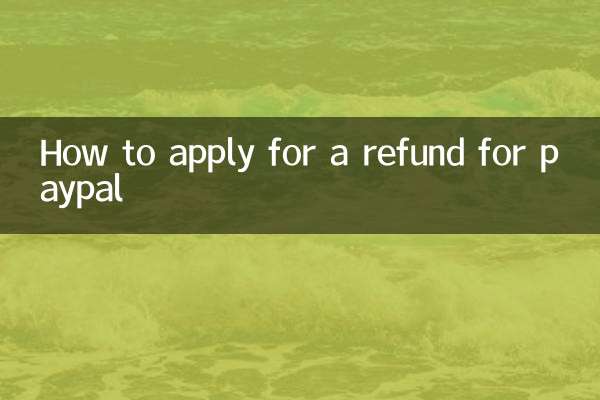
세부 사항을 확인하십시오

세부 사항을 확인하십시오